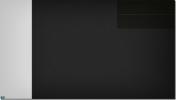Come assegnare VLC a un display in un'impostazione multi-display
Windows 10 ha un supporto multi-display ragionevolmente buono. Ci sono ancora alcune funzionalità che gli utenti hanno nella loro lista dei desideri, ma nel complesso il supporto è migliorato rispetto alle versioni precedenti. Su Windows 10, le app ricordano su quale monitor erano aperte. Esistono alcune eccezioni a questa regola, ad esempio, le finestre di Chrome di profili diversi si aprono tutte sullo stesso monitor, generalmente errato. Non esiste un livello di sistema operativo per risolvere questo problema, ma le app possono implementarne uno se necessario. È qualcosa che fa un'app per lettori multimediali come VLC. Puoi assegnare VLC a un display dalle sue impostazioni e non preoccuparti mai che si apra su quello sbagliato, mai.
Assegna VLC a un display
Apri VLC player e vai su Strumenti> Preferenze, oppure usa la scorciatoia da tastiera Ctrl + P.

Nella finestra delle preferenze, vai alla scheda Video. Nella sezione "Abilita video", apri il menu a discesa "Uscita" e modifica il valore da "Automatico" a "Uscita DirectX (DirectDraw).
Quindi, guarda sotto la sezione DirectX in cui hai un menu a discesa per il dispositivo di visualizzazione. Aprilo e seleziona il Schermo a cui vuoi assegnare il lettore VLC. Se lo lasci su "Predefinito", si aprirà sul display principale. Se non hai collegato il tuo secondo o terzo display, questa opzione non lo elencherà automaticamente.

Questo determinerà solo quale display VLC si aprirà per impostazione predefinita. Se lo desideri, puoi sempre trascinare una finestra su un altro display. Esci da VLC e riaprilo. Riproduci qualcosa e dovrebbe riprodurlo sul display assegnato.
Dobbiamo ricordare che, sebbene questa sia una funzionalità integrata in VLC, ed è presente da un po 'di tempo ormai, è ancora difettosa. Non è possibile ottenere alcun output video o potrebbe non ricordare a quale display è stato assegnato. Questo è, sfortunatamente, un difetto che troverai quando hai a che fare con più schermi sulla maggior parte dei sistemi operativi desktop. VLC fa uno sforzo ragionevolmente buono per lavorare con più display ma ha i suoi singhiozzi. Dovresti comunque spostare la finestra del lettore VLC sul tuo monitor preferito, nel caso in cui la funzione non funzioni.
Identifica display
È abbastanza facile identificare un display su Windows. Su Windows 10, apri l'app Impostazioni. Vai al gruppo Sistema di impostazioni e seleziona la scheda Display. Fai clic sul pulsante "Identifica" e sullo schermo verrà sovrapposto un numero (brevemente) che ti dirà quale display è quale. Naturalmente, è possibile modificare i display trascinandoli e VLC molto probabilmente sarà in grado di riconoscere il nuovo ordine di visualizzazione.
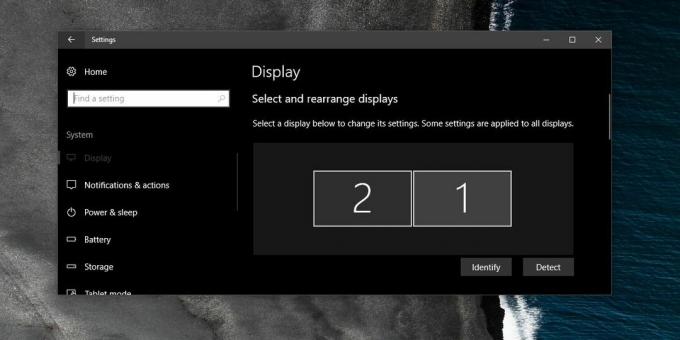
Ricerca
Messaggi Recenti
Assumi il pieno controllo delle icone del desktop di Windows con Iconoid
Vuoi cambiare il colore di sfondo delle icone del desktop, cambiare...
Game Fire: potenziamento delle prestazioni del PC Windows con un clic per i giocatori
Giochi come Battlefield 3, Crysis 2 e Skyrim richiedono tutti un si...
Come spostare i file tra le unità con il trascinamento della selezione su Windows 10
Il trascinamento della selezione è eccezionale, ma il modo in cui f...